Vamos a explicarte cómo activar, desactivar y bloquear las notificaciones de Instagram. Si eres usuario de esta red social y crees que recibes demasiadas notificaciones, hay dos cosas que puedes hacer. Primero puedes desactivarlas a nivel de aplicación, o directamente puedes bloquearlas a nivel del móvil.
Vamos a empezar el artículo explicándote cómo configurar las notificaciones de la app de Instagram, con el menú donde podrás activar y desactivar una gran cantidad de tipos. Luego te diremos cómo activar las notificaciones para avisarte de cuándo un usuario concreto publica cosas, y terminaremos explicándote cómo desactivarlas todas en Android a nivel del sistema operativo.
Cómo configurar las notificaciones de Instagram
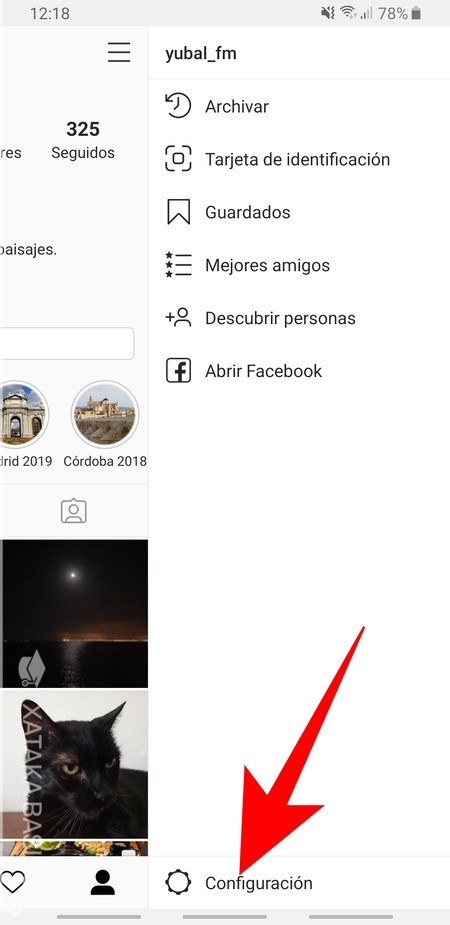
Lo primero que tienes que hacer para configurar tus notificaciones de Instagram es entrar en sus ajustes. Para ello abre la aplicación y ve a la página de perfil. En ella pulsa en el icono de las tres rayas arriba a la derecha para abrir el menú lateral, donde tienes que pulsar en la opción de Configuración que te aparecerá abajo del todo para entrar en los ajustes.
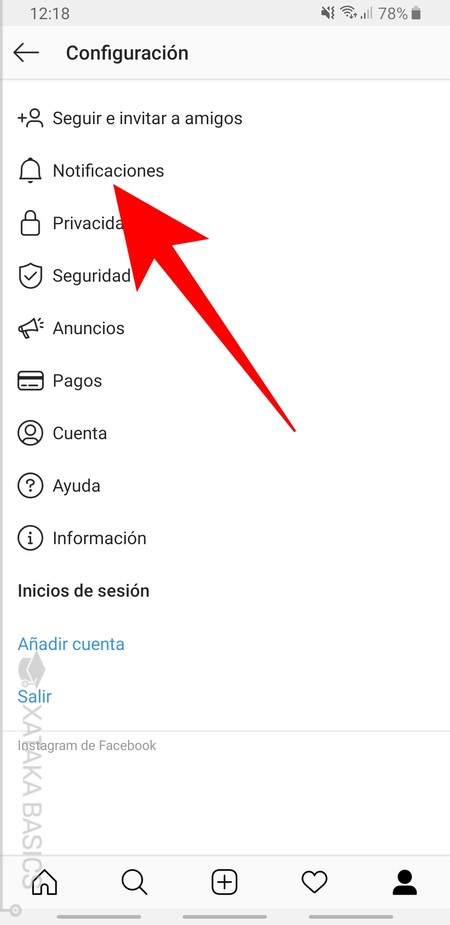
Una vez entres en el menú de Configuración, verás todas las secciones en las que están divididas todos los ajustes. Aquí, debes pulsar sobre la opción Notificaciones que te aparecerá en segundo lugar, una sección independiente para configurarlas todas.
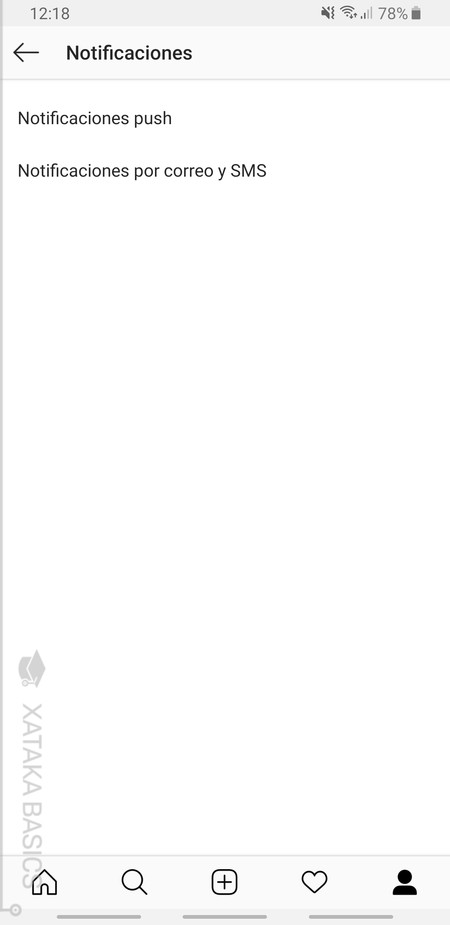
Una vez dentro de la sección de Notificaciones, vas a tener dos opciones diferentes en las que entrar. Si pulsas en Notificaciones Push configurarás las notificaciones de Instagram en el móvil. Y si pulsas en Notificaciones por correo y SMS configurarás las que te llegan sólo por estos medios.
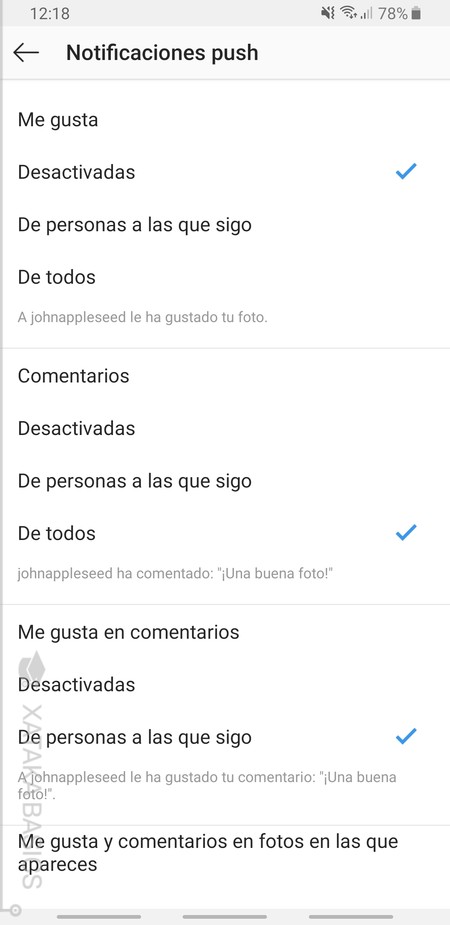
Si pulsas en Notificaciones push entrarás en una pantalla donde vas a poder activar, desactivar o activar sólo en determinados casos diferentes tipos de notificaciones. A continuación te dejamos la lista completa de las que tienes disponibles:
- Me gusta: Te notifica cuando a alguien le gusta una foto tuya. Puedes desactivarlas o activar las de todos o sólo las personas que sigues.
- Comentarios: Te notifica cuando alguien comenta una de tus fotos. Puedes desactivarlas o activar las de todos o sólo las personas que sigues.
- Me gusta en comentarios: Cuando alguien le da a me gusta en uno de tus comentarios. Puedes desactivarlas o activar las de sólo las personas que sigues.
- Me gusta y comentarios en fotos en las que apareces: Cuando alguien comenta o le da a me gusta en las fotos de otras personas en las que se te ha etiquetado. Puedes desactivarlas o activar las de todos o sólo las personas que sigues.
- Seguidores nuevos: Cuando alguien nuevo sigue tu cuenta. Puedes desactivarlas o activar las de todos.
- Solicitudes de seguimiento aceptadas: Cuando le envías a alguien una solicitud para seguirle porque tiene la cuenta privada, y esta persona acepta. Puedes desactivarlas o activar las de todos.
- Amigos en Instagram: Te notifica cuando alguien que tengas como amigo en Facebook tenga también una cuenta en Instagram. Puedes desactivarlas o activar las de todos.
- Solicitudes de Instagram Direct: Cuando alguien te envía un mensaje privado en Instagram. Puedes desactivarlas o activar las de todos.
- Solicitudes de grupo: Cuando alguien intenta añadirte a un grupo de chat. Puedes desactivarlas o activar las de todos.
- Fotos en las que apareces: Cuando alguien te etiqueta en una foto. Puedes desactivarlas o activar las de todos o sólo las personas que sigues.
- Recordatorios: Avisos de notificaciones no leídas y similares. Puedes desactivarlas o activar las de todos.
- Primeras publicaciones e historias: Cuando alguien crea publicaciones o historias por primera vez o después de mucho tiempo. Puedes desactivarlas o activar las de todos o sólo las personas que sigues.
- Novedades de productos: Cuando se te solicita descargar aplicaciones relacionadas con Instagram. Puedes desactivarlas o activarlas todas.
- Solicitudes de asistencia: Cuando alguien te envía una solicitud para asistir determinado día a un evento. Puedes desactivarlas o activarlas todas.
- Videos en directo: Cuando alguien inicia una retransmisión en directo. Puedes desactivarlas o activar las de todos.
- Menciones en la presentación. Cuando te mencionan en una presentación. Puedes desactivarlas o activar las de todos o sólo las personas que sigues.
- Cargas de vídeo en IGTV: Cuando se termina de cargar un vídeo que estás subiendo en IGTV. Puedes desactivarlas o activar las de todos o sólo las personas que sigues.
- Número de reproducciones de IGTV: Cuando te avisan de que tus vídeos de IGTV han pasado de determinadas cifras de reproducciones. Puedes desactivarlas o activarlas todas.
- Chats de vídeo: Cuando alguien quiere iniciar una videoconferencia contigo. Puedes desactivarlas o activar las de todos o sólo las personas que sigues.
- Recomendaciones para los demás: Cuando alguien se registra por primera vez en Instagram, y se te notifica que le puedes sugerir otras cuentas a las que seguir. Puedes desactivarlas o activarlas todas.
- Recomendaciones de los demás: Cuando otras personas te recomiendan seguir otras cuentas. Puedes desactivarlas o activarlas todas.
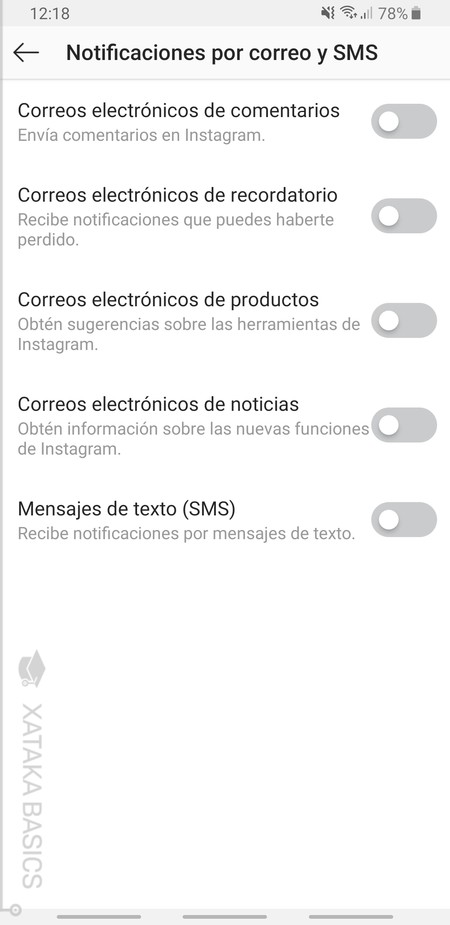
Y si pulsas en Notificaciones por correo y SMS entrarás en una pantalla donde vas a poder activar o desactivar las notificaciones que no te llegan a la app, sino por correo y SMS. Estas son más sencillas, ya que sólo tienes un botón para activarlas o desactivarlas. A continuación te dejamos la lista completa de las que tienes disponibles:
- Correos electrónicos de comentarios: Los correos que te llegan cada vez que alguien te deja un comentario.
- Correos electrónicos de recordatorio: Los correos que te llegan de vez en cuando, si tienes notificaciones que puedes no haber visto en el móvil.
- Correos electrónicos de productos: Los correos que te llegan con sugerencias de otras aplicaciones y herramientas.
- Correos electrónicos de noticias: Los correos que te llegan con información sobre las nuevas funciones que se añaden a Instagram.
- Mensajes de texto (SMS): Las notificaciones que te llegan por SMS.
Cómo recibir notificación cuando alguien publica
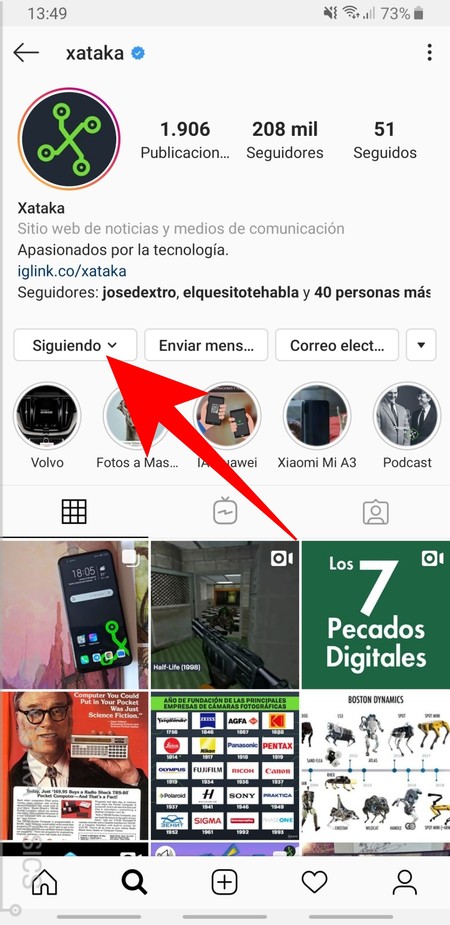
En Instagram también puedes configurar que la aplicación te notifique cada vez que alguien publica algo. Para ello, primero tienes que entrar en el perfil de la persona de cuyas publicaciones quieras recibir notificaciones y asegurarte de que estás siguiendo a ese usuario. En el perfil, pulsa en el botón Siguiendo que te aparece donde normalmente está el de seguir al usuario.
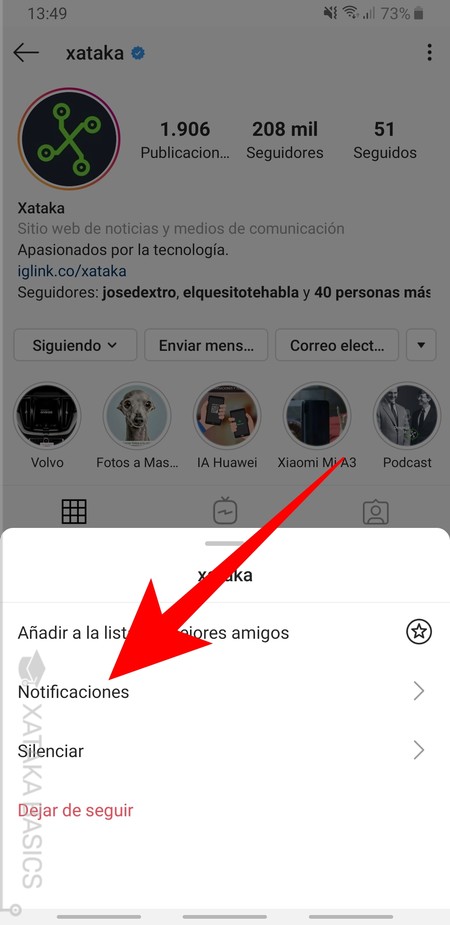
En la parte inferior se abrirá una ventana con opciones relacionadas con esa persona a la que sigues, como la de añadirla a la lista de mejores amigos, silenciarla o dejar de seguirla. Lo que tienes que hacer aquí es pulsar en la opción Notificaciones.
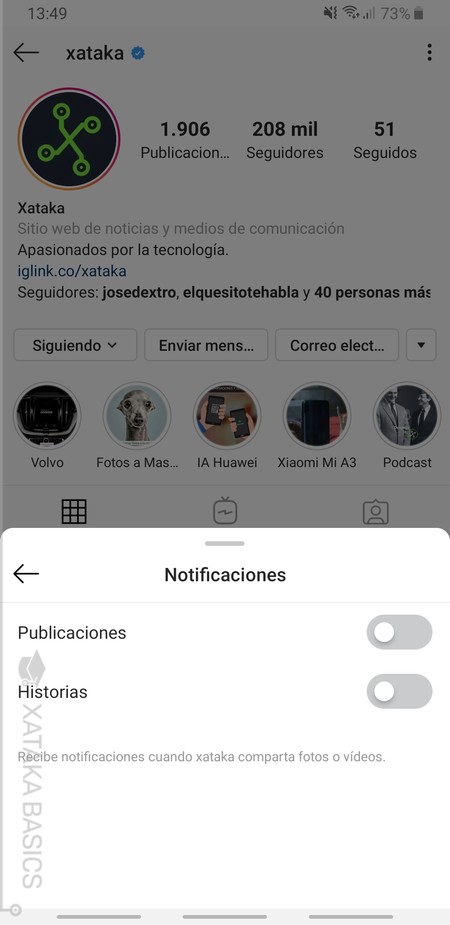
Ahora irás a la pantalla donde puedes activar los dos tipos de notificaciones de ese usuario. Si activas Publicaciones, recibirás una notificación cada vez que este usuario haga una publicación nueva. Y si pulsas Historias, recibirás una notificación cada vez que publique nuevas historias. Así no te perderás nada de tus usuarios favoritos.
Cómo bloquear las notificaciones de Instagram
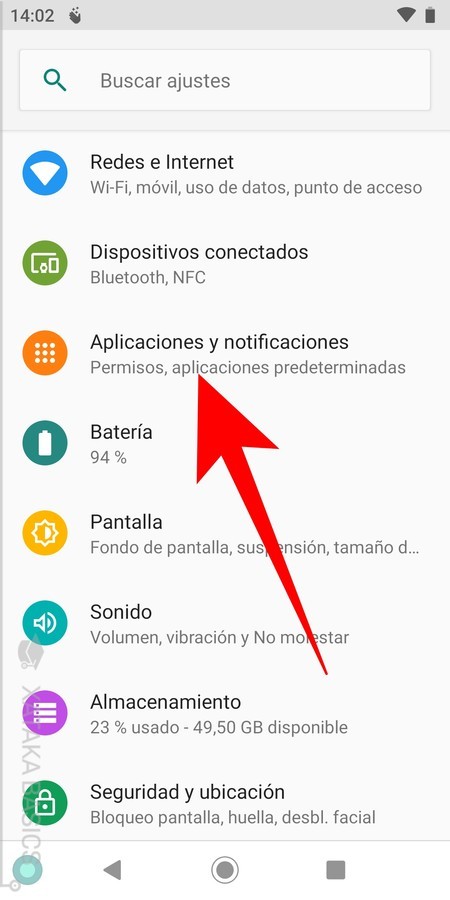
En Android también puedes bloquear todas y cada una de las notificaciones de una app. Para ello debes entrar en los ajustes, y pulsar en la opción Aplicaciones y notificaciones. Como esto puede variar dependiendo de la capa de personalización o launcher Android de tu fabricante, de no estar esta opción busca otra que haga referencia a las notificaciones.
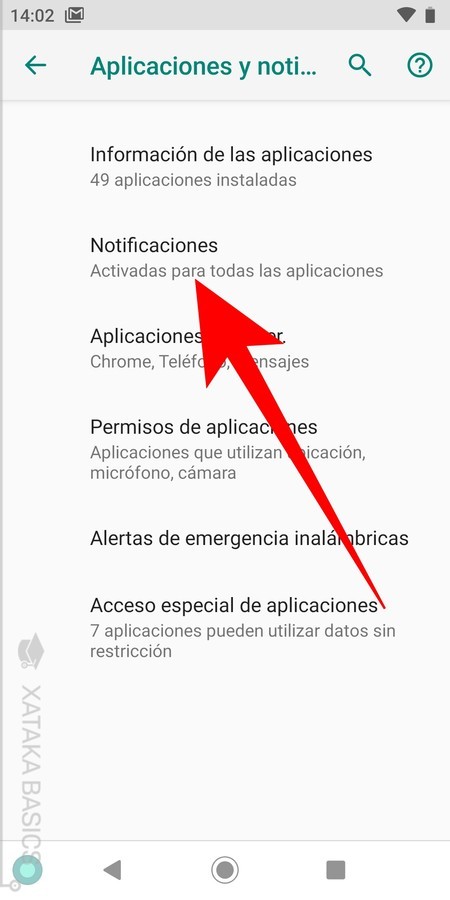
Una vez entres en Aplicaciones y notificaciones, tienes que pulsar en la opción de Notificaciones que te aparecerá dentro. Si no encuentras la opción, puedes recurrir al buscador interno del menú de Ajustes de Android para buscar directamente el término Notificaciones.
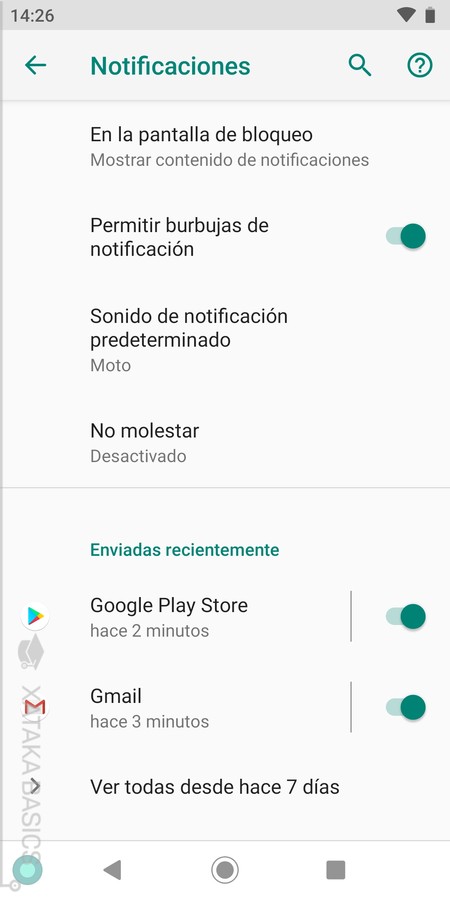
Una vez en la opción de notificaciones, pulsa en la opción de Instagram para gestionar las notificaciones. Si desactivas la palanca de la derecha ya te evitas trabajo desactivándolas todas. Y si no ves Instagram en la lista de aplicaciones, como en la captura, prueba a abrir la app para que aparezca en las recientes.
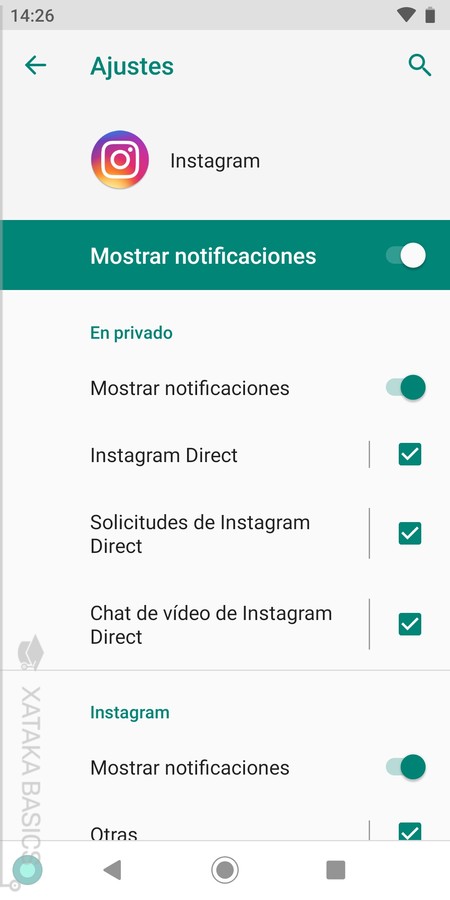
Pero si lo que haces es pulsar en el nombre de Instagram, entrarás en la pantalla donde puedes gestionarlas. En ella, puedes ir desactivando cada tipo de notificación que te aparecerá en la lista para que no te las muestre. También puedes desactivar la opción Mostrar notificaciones que tienes arriba del todo para desactivarlas todas a la vez.
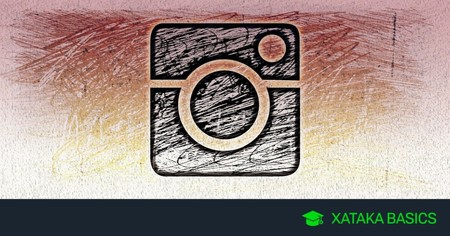





Ver 1 comentario
1 comentario
ivantomasgarcia
Hola!!!!
Genial artículo. Me ha surgido el tema de anular Notificaciones de Instagram y es muy completo.
Pero me surge una duda que no he leído o se me habrá pasado del artículo:
Tengo una cuenta que llevamos entre dos personas. Yo creo los Post e Historias y la otra persona atiende los mensajes. Yo no quiero que a mi me lleguen esas notificaciones de mensajes. Ahí la duda, si lo desactivo en mi App de Instagram para iOS, se desactiva solo para mi o lo estoy desactivando de la cuenta??? Porque si fuera así quien tiene que recibir los mensajes y contestarlos no recibirían notificaciones... Y la opción de desactivar las notificaciones de la App desde la configuración del teléfono no me es viable ya que otras cuentas si que necesito recibir todo al instante.
Espero vuestra respuesta.
Gracias!!!